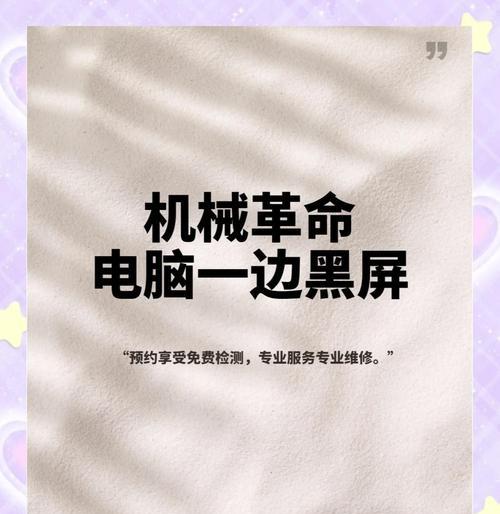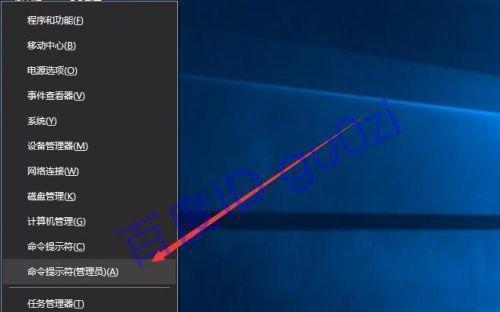随着时间的推移,我们的苹果电脑的启动磁盘可能会变得越来越满,这会导致电脑性能下降,甚至无法正常启动。在本文中,我们将为大家介绍一些有效的方法来解决苹果电脑启动磁盘已满的问题,以保持电脑的高效运行。
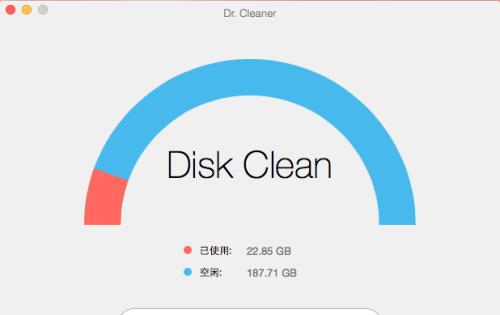
1.查找大文件和文件夹
通过点击Finder中的“前往”菜单,选择“计算机”,然后点击“概览”选项,我们可以查看到磁盘使用情况。点击“显示详细信息”可以看到占用最多空间的文件和文件夹。
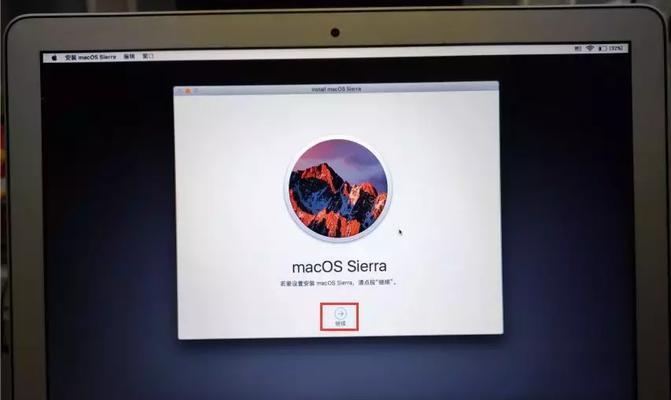
2.删除不需要的大文件
定位到占用大量空间的文件后,可以使用快捷键Command+Delete或者右键点击文件并选择“将文件移到废纸篓”来删除这些文件。
3.清理下载文件夹
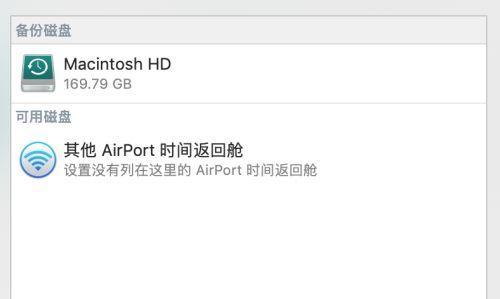
在Finder中打开“下载”文件夹,将其中不需要的文件删除,可以释放出大量的磁盘空间。
4.清理垃圾文件
使用专业的清理工具如CleanMyMac,可以自动清理系统中的垃圾文件、缓存和日志文件,释放磁盘空间。
5.清理临时文件
打开Finder中的“实用工具”文件夹,找到并打开“终端”程序。在终端中输入“sudoperiodicdailyweeklymonthly”,按下回车键,系统将自动清理临时文件。
6.优化iCloud照片库
进入系统偏好设置中的iCloud选项,在“照片”部分取消选择“下载和保留原始照片”选项,以减少照片库占用的磁盘空间。
7.清理垃圾邮件
打开邮件应用程序,在左侧边栏中找到“垃圾邮件”文件夹,删除其中的垃圾邮件以释放磁盘空间。
8.清除浏览器缓存
在浏览器中点击菜单栏的“Safari”或其他浏览器名称,选择“首选项”,在“高级”选项卡中点击“显示开发菜单”,然后点击“开发”菜单中的“清除缓存”。
9.定期清理Trash
确保定期清空废纸篓,以避免被删除文件继续占用磁盘空间。
10.清理语言文件
使用工具如Monolingual,可以删除系统中不需要的语言文件,以节省磁盘空间。
11.清理日志文件
打开终端程序,输入“sudorm-rf/private/var/log/*”,按下回车键,可以清除系统中的日志文件。
12.删除不常用的应用程序
打开“应用程序”文件夹,将不常用或不需要的应用程序拖动到废纸篓中并清空。
13.使用外部存储设备
将一些大文件或文件夹存储到外部硬盘或云存储服务中,释放磁盘空间。
14.扩展启动磁盘容量
如果以上方法无法解决问题,可以考虑升级电脑硬盘或使用外部硬盘作为启动磁盘。
15.定期维护和清理
定期执行上述方法来清理磁盘空间,并保持苹果电脑的高效运行。
通过清理不需要的大文件、删除垃圾文件、优化应用程序和定期维护等方法,我们可以解决苹果电脑启动磁盘已满的问题,提升电脑性能并确保系统正常运行。同时,定期清理也是保持电脑高效运行的必要措施。